- Голоса и скины для Навител
- Особенности интерфейса навигатора Навител
- Как изменить озвучку в Navitel
- Способ 1: Установка стандартных вариантов
- Способ 2: Загрузка альтернативных голосов
- Как изменить тему оформления навигатора
- Способ 1: С помощью базовых настроек
- Способ 2: Поиск альтернатив на сторонних ресурсах
- Где найти дополнительные голоса и скины
- Возможные трудности
- Скачать Навител Навигатор GPS & Карты (Полная версия / скины / Speedcams) на андроид
- Скины для Навитела: как выбрать и установить
- Внешний вид
- Скины
- Мультипакет NewNavitel
- Как установить скин
Голоса и скины для Навител
Голосовые пакеты и скины для Навитела призваны адаптировать навигатор под каждого пользователя. При желании можно изменить текущее оформление, озвучку маршрута через базовые параметры. Альтернатива – загрузить новые варианты со сторонних источников.
Особенности интерфейса навигатора Навител
Альтернативные голосовые пакета и скины для Навитела помогают разнообразить интерфейс навигатора, сделать его привлекательным для каждого пользователя. Благодаря встроенной озвучке достижение конечной точки стает интереснее и понятнее:
- заранее уведомляет о будущем изменении маршрута – повороты, выезд на кольцах и прочее;
- предупреждает о скоростном режиме;
- периодически шутит на протяжении пути.
Некоторые скины, создаваемые пользователями, также позволяют изменять голоса. Однако основное их назначение – обновить облик карты. В частности, установить другую цветовую схему, добавить детализацию и прорисовку элементов, зданий, внешний вид иконок и отметок.
Как изменить озвучку в Navitel
В базовых настройках Navitel встроены десятки голосов, помогающих озвучивать текущий маршрут попутчика. Однако подобные варианты достаточно стандартизированы и в скором времени могут надоесть пользователю. В таком случае можно найти альтернативные озвучки и загрузить их на устройство.
Способ 1: Установка стандартных вариантов
Чтобы найти и изменить в Навител голосовые пакеты с помощью базовых настроек:
- Откройте навигатор на используемом устройстве.
- Перейдите в окно меню через иконку в нижнем левом углу.
- Выберите раздел «Настройки» и пролистайте страницу до «Региональные настройки».
- Кликните по параметру «Голос».
- Найдите в перечне подходящий вариант и подтвердите согласие кнопкой «Да».
- Нажмите на галочку в правом верхнем углу и вернитесь к карте.
Обратите внимание, что в списке представлены голоса на разных языках – узнать перевод можно в квадратных скобках слева от названия пакета.
На русском языке представлены только четыре варианта – Илья, Ира, Аленка и Тамара. Обозначаются как [RU] в разделе «Голос».
Способ 2: Загрузка альтернативных голосов
Чтобы скачать и установить альтернативные голоса для Навитела:
- Найдите в сети понравившуюся озвучку формата .spx и загрузите на устройство.
- Перейдите к архиву и кликните «Извлечь» – дождитесь завершения загрузки.
- Удерживайте палец на файле, затем нажмите «Опции» – «Переместить».
- Откройте поочередно папки «Память устройства» – NavitelContent – Voices.
- Нажмите «Переместить сюда» для подтверждения действия.
Далее перейдите в настройки Navitel и аналогичным образом примените установленный голос.
Способ применим только для устройств с операционной системой Android и Windows.
Как изменить тему оформления навигатора
На смартфонах и автомобильных навигаторах изменить тему оформления можно также со сторонних ресурсов. Стандартных вариантов в Навителе мало, поэтому пользователи также предлагают свои варианты для установки.
Способ 1: С помощью базовых настроек
Для применения в Navitel Navigator другого стандартного скина:
- Войдите в главное меню приложения.
- Откройте раздел «Настройки».
- Выберите пункт «Интерфейс».
- Найдите блок «Скин» и установите ползунок на нужном варианте простым кликом.
На выбор доступно только две темы оформления – дневной и ночной. Если установить параметр на «Автоматически», скин будет изменяться по умолчанию при смене времени суток. Данная опция призвана сделать карту более читаемой и понятной, как для поездки днем, так и ночью.
В разделе «Интерфейс» также можно скрыть лишние иконки на экране. Настроить параметры отображения можно во вкладке «Кнопки на карте» и с помощью ползунков ниже блока «Скин».
Способ 2: Поиск альтернатив на сторонних ресурсах
Чтобы применить альтернативный скин к карте Navitel:
- Загрузите подходящую тему на устройство – файл должен иметь формат .ns2.
- Разархивируйте папку и переместите в папку по следующему пути: Navitel Content/Skins.
- Повторно запустите навигатор и примените новое оформление.
При выборе альтернативного скина обратите внимание на основные параметры – разрешение экрана и операционная система устройства. Если исходные значения не совпадают, тема может вовсе не отобразиться.
Где найти дополнительные голоса и скины
Загрузить бесплатно альтернативные темы оформлений и голосовые пакеты для карт Navitel можно только на сторонних ресурсах. На официальном сайте навигатора представлены лишь стандартные озвучки в разделе «Скачать» – найти их можно по следующей ссылке.
Чтобы найти дополнительные варианты, введите в поисковой системе запрос «скачать скины/голосовые пакеты для Навител». На странице отобразятся десятки платформ с готовыми архивами – прежде чем сохранить документ, важно убедиться в надежности веб-сайта.
Пример подобного сервиса – freenav.ru. На сайте представлены скины и голоса, разделенные по категориям – по ОС устройства, версии навигатора.
Возможные трудности
Если после установки голосового пакета на устройство в настройках Навитела не отображается новый вариант, необходимо:
- скопировать из папки стандартной озвучки файл vmconfig.cfg;
- переместить его в папку альтернативного голосового пакета;
- открыть файл с помощью текстового редактора;
- изменить в строке name=«Ira» содержание кавычек на наименование скачанного голоса;
- сохранить изменения и повторно перейти к параметрам озвучки навигатора.
Частой проблемой также является возникновение ошибки, что скин Navitel формата ns2 не может быть открыт. В таком случае рекомендуется удалить и повторно установить файл или полностью переустановить навигатор.
Для этого откройте настройки устройства и перейдите в раздел «Приложения», в перечне найдите Navitel и в параметрах выполните команду «Удалить данные». После чего повторно скачайте Навител через официальный магазин.
Если описанные меры не помогли решить проблему, убедитесь в совместимости текущей версии Навитела и установленного файла.
Голосовые пакеты и скины Navitel помогают сделать навигатор приятным для пользования. Пользователь по желанию может выбрать более привлекательный голос для прослушивания в пути и детализированную тему с дополнительными иконками.
Источник
Скачать Навител Навигатор GPS & Карты (Полная версия / скины / Speedcams) на андроид
«Навител» представляет собой платно распространяемое приложение для спутниковой навигации, которое разработано фирмой «Центр Навигационных Технологий». Данная программа для «Андроида» заслуженно стала считаться одним из лучших навигаторов для Android в 2018 году. Навител для андроид является самой популярной навигационной GPS программой телефонов и планшетов, которая может отлично работать без подключения к интернету, а так же на самых слабеньких аппаратах. Карты навител для андроид пожалуй самые точные и информативные, на них помимо улиц, домов и зданий будут располагаться ближайшие к вам точки интереса, то есть те объекты, которые могут заинтересовать вас, например автомобильные заправки, магазины, банкоматы, рестораны, парки и многое другое.
Трехмерные оффлайн карты разработаны для шестидесяти четырех стран мира, в том числе есть карта России, Беларуси, Украины, Казахстана и так далее. В плане навигации здесь все в полном порядке, вы вправе построить любой нужный вам маршрут, для этого просто нужно указать желаемое место расположение и через несколько мгновений будет построенный маршрут. Причем с недавних пор приложение научилось создавать и альтернативные маршруты, на них показываются расстояние до нужной точки, а так же приблизительное время в дороге, выбираете нужный вам маршрут и отправляетесь в дорогу.
Во время движения голосовой помощник будет постоянно подсказывать вам направление движения, он предупредит вас когда нужно перестроиться, где повернуть или развернуться. Так же благодаря Navitel вы узнаете про пробки на дорогах, про дорожно-транспортные происшествия, узнаете где располагаются камеры слежения за дорожным движением, еще программа предупредит вас про нарушения, например начнет пикать, если вы превысите допустимую скорость.
Пользоваться данным GPS навигатором могут как водители транспортных средств, так и пешеходы, причем нужные вам маршруты одинаково точно строятся как для автомобилей, так и для людей желающие преодолевать расстояния пешком. Скачать навител для андроид, а так же карты для него можно по ссылкам ниже, внимательно прочитайте инструкцию по правильной установке, и все у вас будет работать как часы.
Спутниковые карты для «Андроида» в 2018 году разрабатываются при поддержке государственных структур, являются лицензированными. Также они анализируются и проверяются специалистами в геодезической и картографической сферах. По состоянию на 2018 год, подробные спутниковые карты созданы для всей территории Российской Федерации. В Play Market можно бесплатно скачать приложение «Навител» для «Андроида», однако лишь триальную версию программы. Чтобы полноценно использовать спутниковые карты в 2018 году, придется заплатить. Впрочем, есть и другой выход. Вы можете скачать приложение «Навител» для «Андроида» с нашего сайта.
Вам не придется ничего платить при загрузке «Навитела» у нас. Это взломанная версия приложения для «Андроида», которая ничем не отличается от той, что продается в Play Market. Вам нужно лишь скачать приложение и установить его на свой телефон, работающий на операционной системе «Андроид». После этого вы можете начинать использовать актуальные в 2018 году спутниковые карты для навигации.
Навител 2019 для Андроид располагает следующим функционалом:
• поддерживает протоколы NMEA и Garmin;
• поддерживает OpenGL;
• работает с треками;
• можно скачивать и менять скины (оболочки, изменяющие внешний вид интерфейса программы);
• можно настраивать фильтр отображения POI;
• возможно скачивать базы Speedcam;
• возможно настраивать интерфейс;
• поддерживает 3D-развязки;
• отображает полосность дорог; рассчитывает маршрут, учитывая многополосность движения;
• отображает количество этажей в сооружениях, отмеченных на карте;
• возможно подключить информационный сервис с данными о пробках;
• можно искать здания по адресу либо расположению на карте.
Отредактировал: admin — 27-09-2021, 17:16
Причина: Карты Q3 2021 для версии 9.13.73.
Источник
Скины для Навитела: как выбрать и установить
Существует несколько типов мобильной навигации: бесплатные и платные программы. К первым относятся небезызвестные представители рынка вроде Яндекс.Карт, Google, или навигатора HERE Maps. Они разрабатываются специально для мобильных платформ. Другие же, платные утилиты вроде Навител и других – нужно предварительно купить (распространяется в виде программ для телефона или в форме готового устройство, в стоимость которого уже включена цена ПО).
К платным версиям относится множество именитых иностранных и отечественных компаний, например, Навител, Garmin, ПРОГОРОД и другие. Трудно составить общее описание функционала этих программ. Среди достоинств платных версий ПО можно выделить стабильную работу без подключения к интернету, качественную прорисовку карт, быстрое обновление (особенно если сравнивать с аналогами вроде HERE Maps и др.), обилие дополнительных сервисов (но все равно меньше, чем у гигантов Google и Яндекс).
Они могут похвастаться быстрой и оперативной информационной поддержкой клиента в случае возникновения проблем. Иногда программы могут поддерживать функцию получения сведений о пробках без доступа к сети – посредством отдельного радиоканала (например, так работает Garmin). Одной из самых функциональных и известных платных утилит является Navitel.
Внешний вид
Стандартный интерфейс Навител выглядит неплохо, даже, можно сказать, симпатично, но не идеально. Например, детали объектов на карте выглядят слишком мелкими: дороги, здания, проезды. Все обрисовано тонкими линиями, распространенными по всей карте. Когда у пользователя хорошее зрение и у него есть время остановиться и изучить карту, то проблем не будет. Но когда смартфон закреплен в фиксаторе, то прочтение маршрута заметно усложняется.
Навител поддерживает режим работы в трехмерном виде. Так здания обрисовываются с учетом их реальных размером, в новых версиях доступно только 3D отображение, а 2D был упразднен совсем. По сути, когда пользователь переключается в 2D, он получает тот же 3D, но со значительным отклонением по горизонту.
В итоге картинка в Навител получается слишком захламленной обилием тонких линий. Даже когда карта масштабируется, из-за чего многие детали пропадают с экрана, контуры дороги и других объектов остаются мало различимыми, приходится напрягаться, чтобы их увидеть. Немного помогает толстая маршрутная линия, но и ее сложно отличить при сильном увеличении.
Скины
Скин – с английского переводится как «шкура». Это цветовой оформление программы, изменение иконок и общего интерфейса. Большинство современных утилит, в том числе и навигатор Навител поддерживает работу с альтернативными скинами.
Поддержка дополнительных скинов оформления позволяет пользователю подстроить интерфейс Навител под свой вкус. Он может подобрать тип иконок, желаемое цветовой оформление и ярко выраженные схемы.
Мультипакет NewNavitel
Существует большое количество скинов для Навител от разных разработчиков и пользователей. Один из наиболее крупных пакетов изменений – New Navitel. Он включает не только внешние изменения (скины) , но и дополнительные голосовые решения.
Скин New Navitel включает в себя большое количество сторонних визуальных и голосовых предупреждений. Для каждой камеры создана собственная графическая иконка, которая показывается во время маршрута как на карте, так и на приборной панели. Это позволяет водителю быстрее узнавать о надвигающейся опасности.
Интерфейс Навител получил более яркие цветовые решения и текстуры, увеличенные значки и навигационные предметы, чтобы обеспечить лучшее восприятие шрифта и информации, отображаемой на экране. Теперь в утилите доступны полноценные текстуры зданий, чтобы объекты выгладили по-разному, и их можно было отличить.
Как установить скин
Установить альтернативные скины для Навител достаточно просто. Процесс:
- Перейти на страницу официального сайта Navitel, затем в раздел «Скачать»;
- Найдите раздел «Оформление».
- Скачайте архив с нужными цветовыми исполнениями (можно найти и на сторонних ресурсах, главное удостовериться в надежности источника).
- Разархивируйте файл и все содержимое перенесите в папку «…NavitelContentSkins» на карте вашего аппарата.
- Откройте программу Навигатора на вашем устройстве, зайдите в «Меню – Настройки – Интерфейс – «Скин» и подберите нужный скин.
Источник
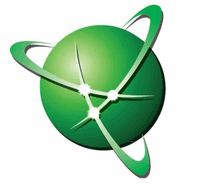
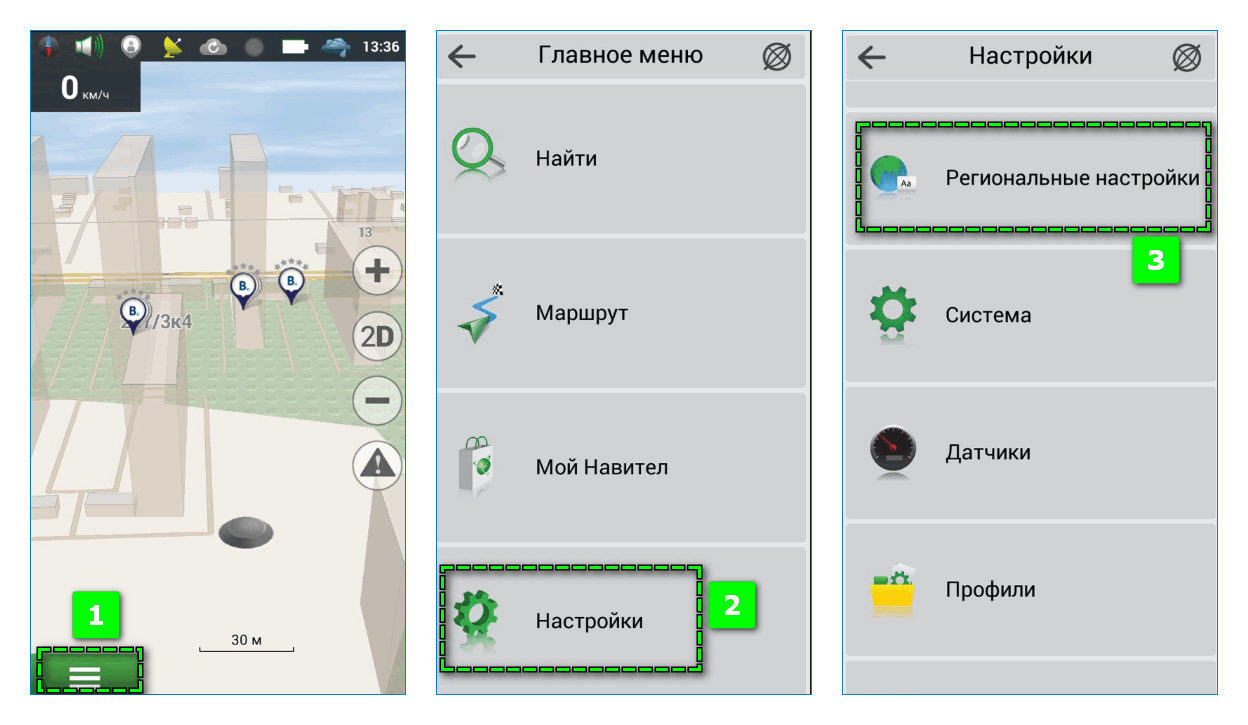
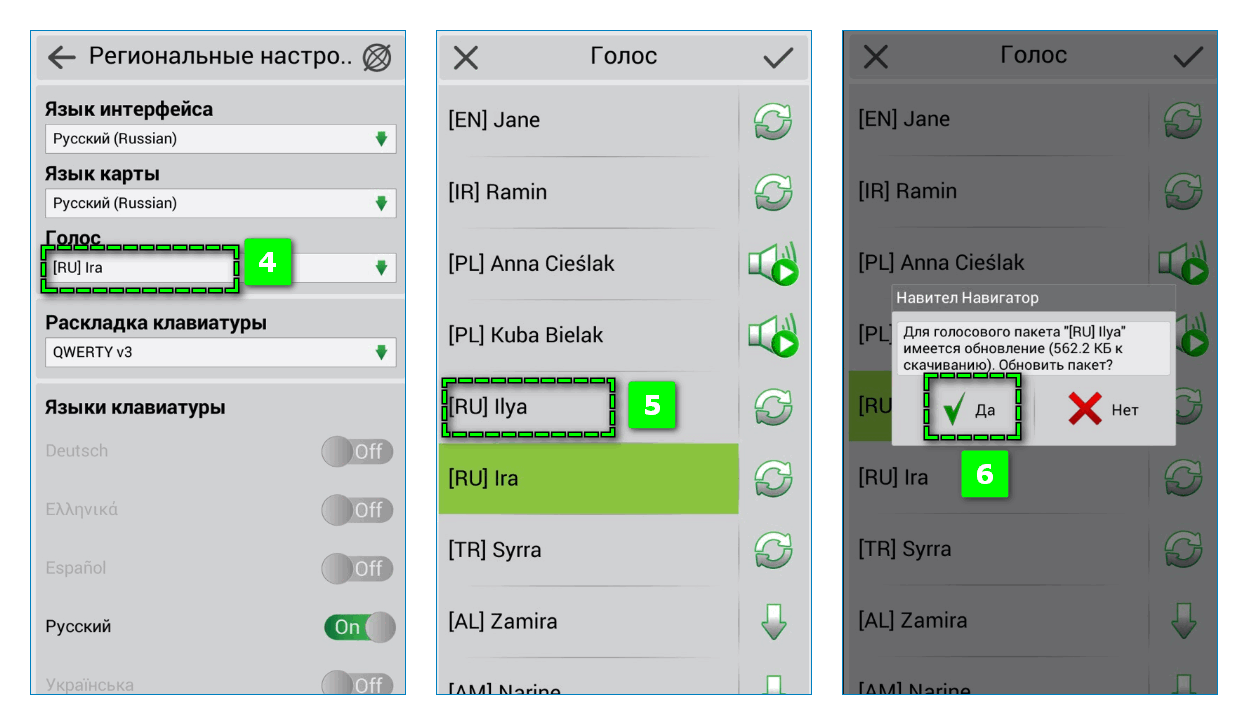
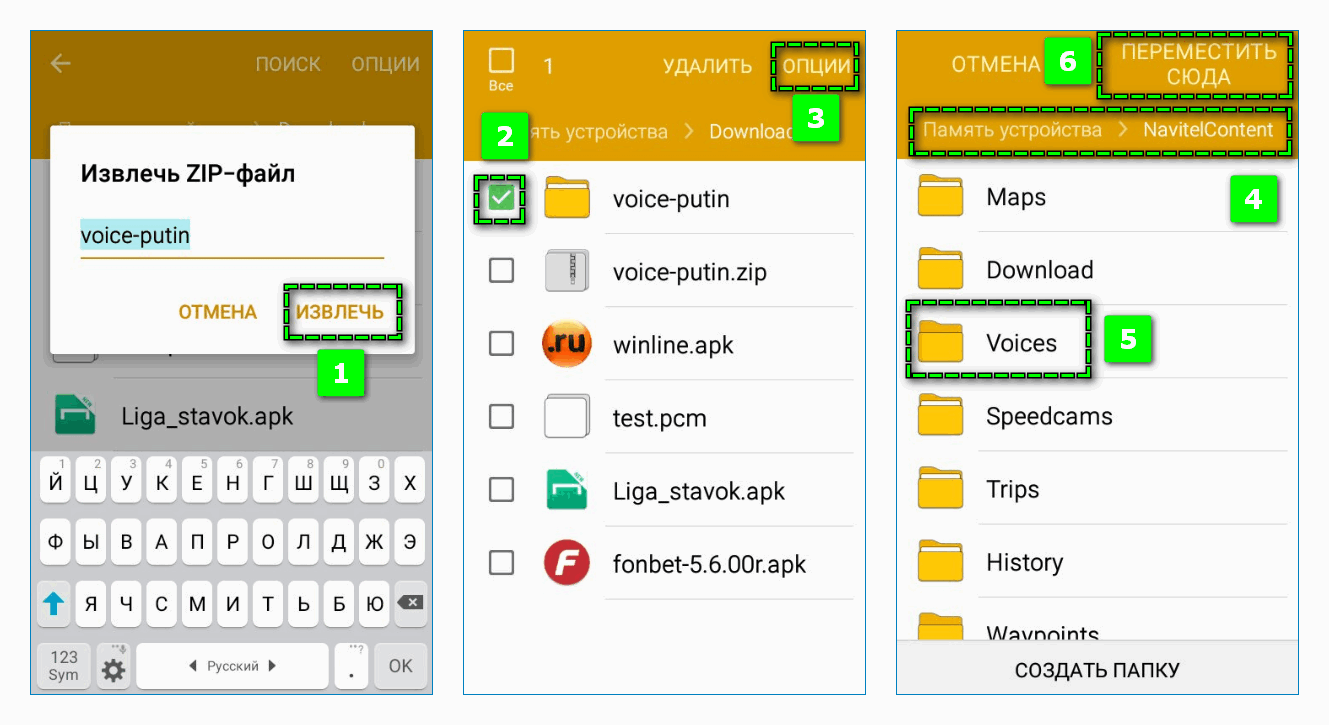
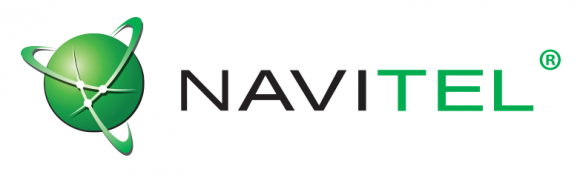
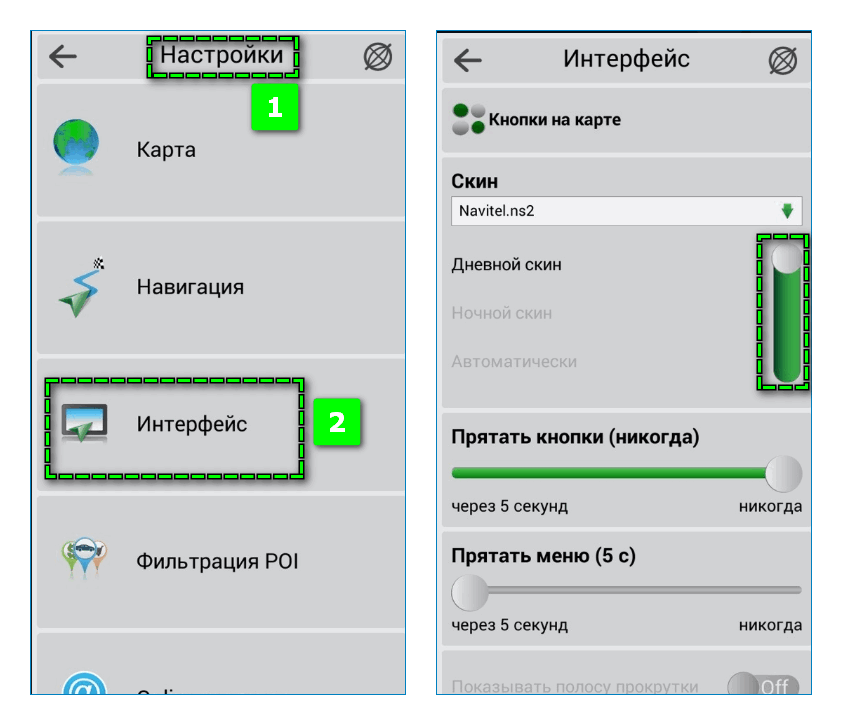
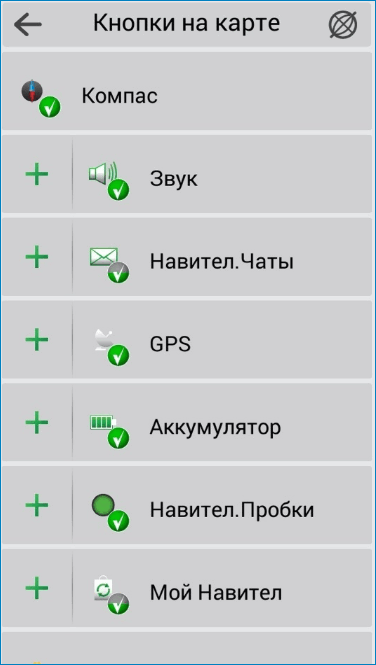
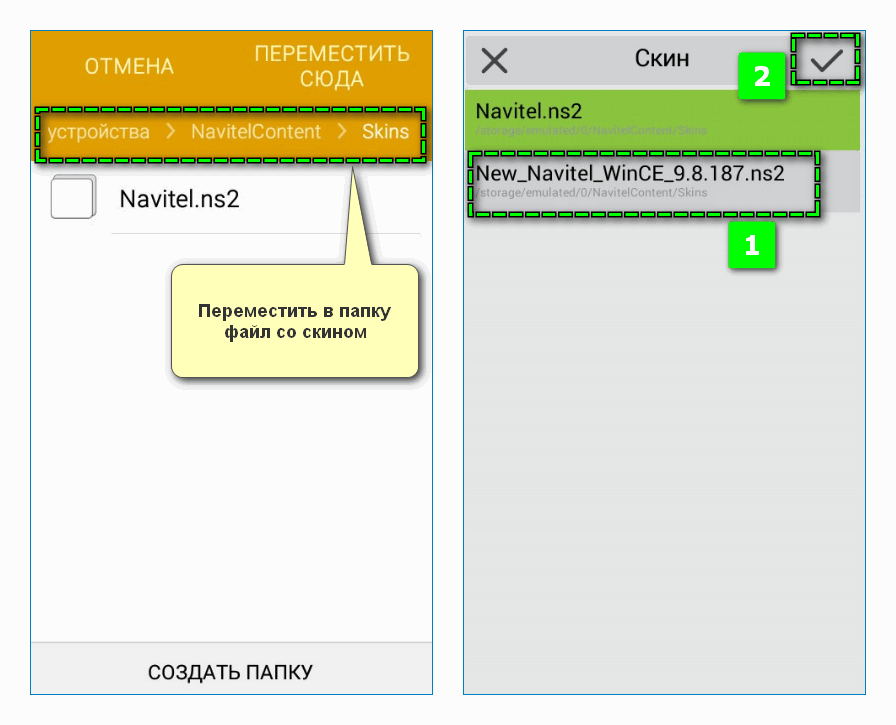



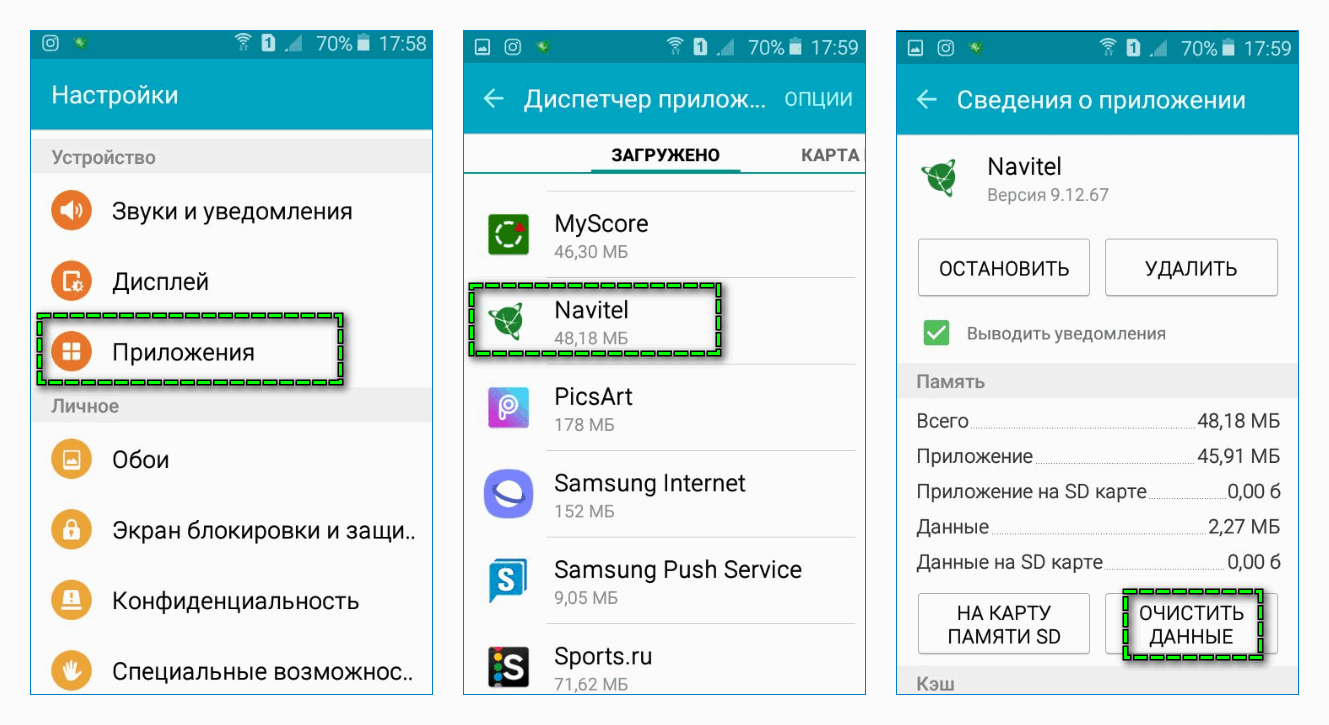






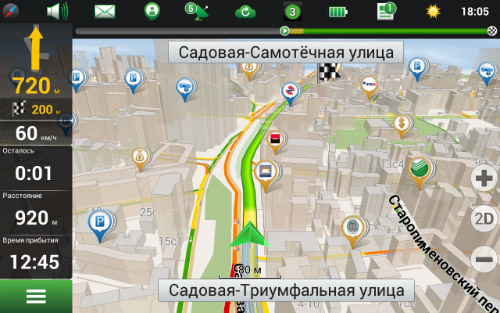
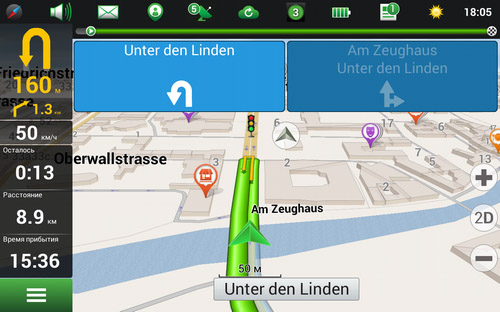
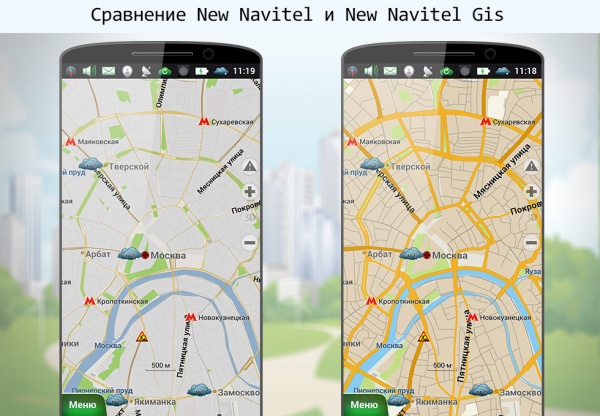
.jpg)



